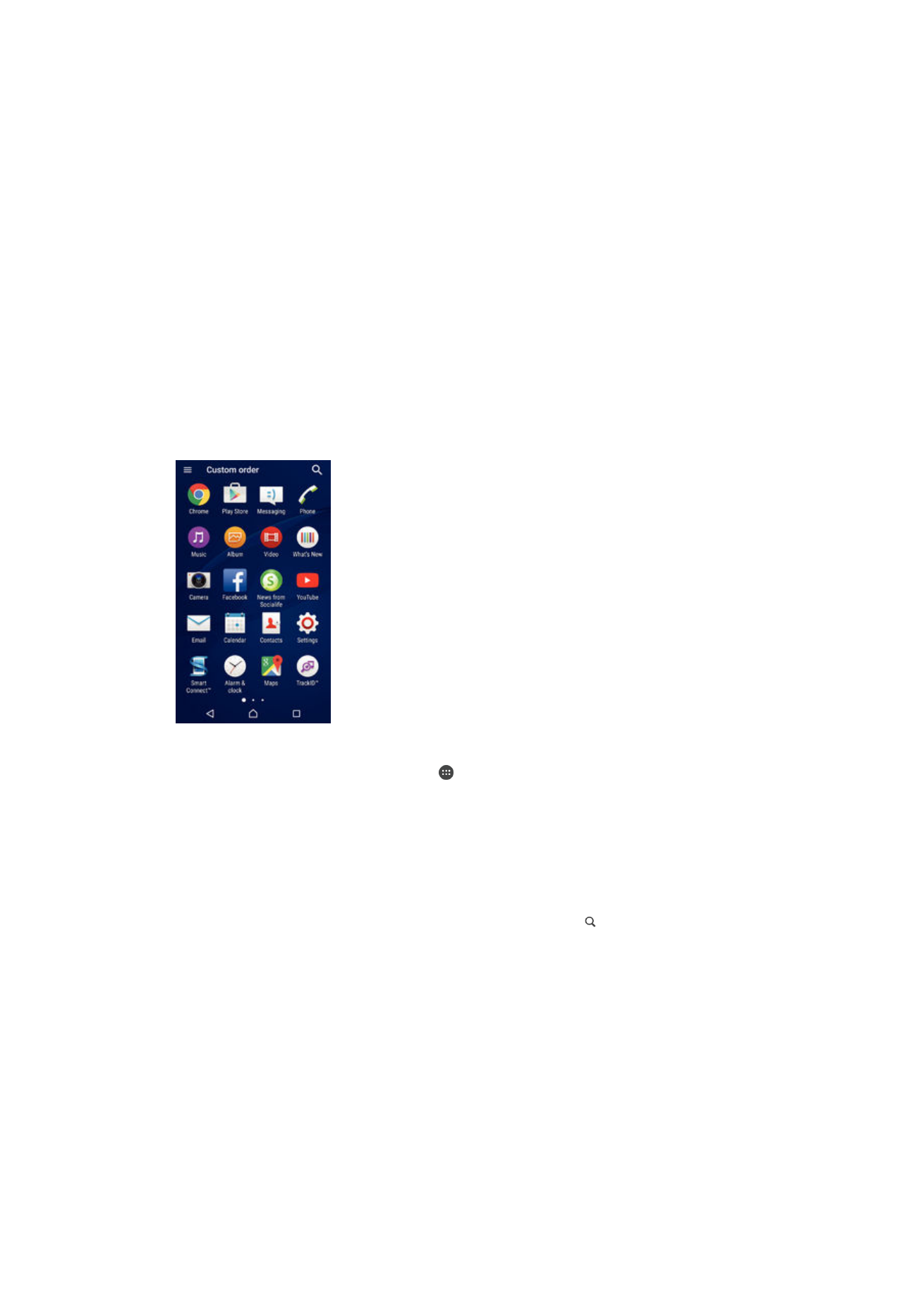
Anwendungsbildschirm
Der Anwendungsbildschirm, der über den Startbildschirm geöffnet wird, enthält die auf
dem Gerät vorinstallierten sowie die von Ihnen heruntergeladenen Anwendungen.
So zeigen Sie alle Anwendungen auf dem Anwendungsbildschirm an:
1
Tippen Sie auf dem Startbildschirm auf .
2
Streichen Sie auf dem Anwendungsbildschirm nach links oder rechts.
So öffnen Sie eine Anwendung vom Anwendungsbildschirm:
•
Streichen Sie nach links oder rechts, um die Anwendung zu finden, und tippen Sie
dann auf die Anwendung.
So suchen Sie nach einer Anwendung auf dem Anwendungsbildschirm:
1
Wenn der Anwendungsbildschirm geöffnet ist, tippen Sie auf .
2
Geben Sie den Namen der Anwendung ein, nach der Sie suchen möchten.
So öffnen Sie das Menü des Anwendungsbildschirms:
•
Ziehen Sie bei geöffnetem Anwendungsbildschirm die linke Ecke des Bildschirms
nach rechts.
So verschieben Sie eine Anwendung auf dem Anwendungsbildschirm:
1
Ziehen Sie zum Öffnen des Anwendungsbildschirmmenüs die linke Ecke des
Anwendungsbildschirms nach rechts.
2
Stellen Sie sicher, dass
Eigene Sortierung unter APPS ANZEIGEN ausgewählt
ist.
3
Berühren Sie die Anwendung auf dem Anwendungsbildschirm so lange, bis sie
ausgewählt wird, und ziehen Sie sie zum gewünschten neuen Ort.
19
Dies ist eine Internetversion dieser Publikation. © Druckausgabe nur für den privaten Gebrauch.
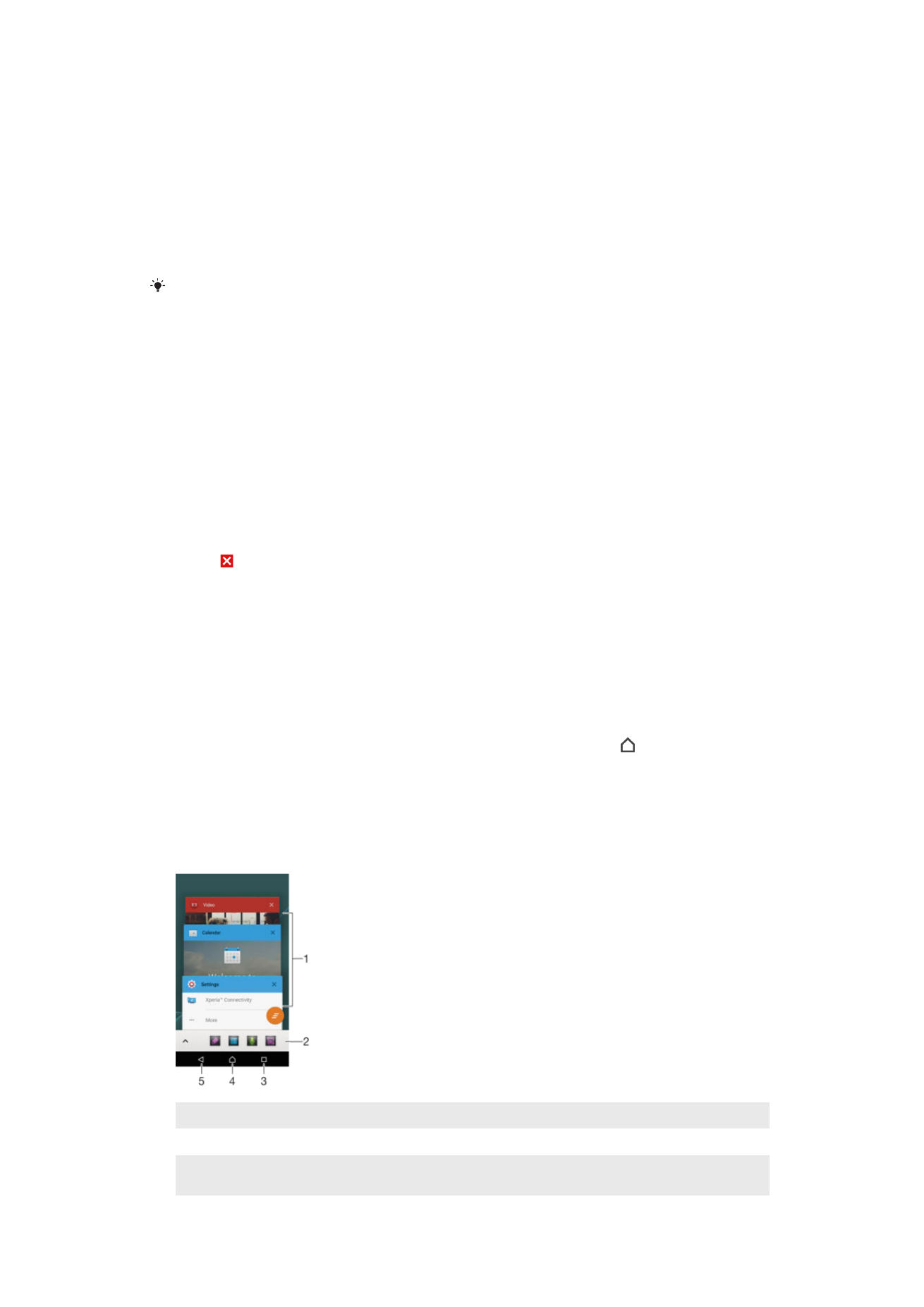
So fügen Sie eine Anwendungsverknüpfung zum Startbildschirm hinzu:
1
Ziehen Sie zum Öffnen des Anwendungsbildschirmmenüs die linke Ecke des
Anwendungsbildschirms nach rechts.
2
Stellen Sie sicher, dass
Eigene Sortierung unter APPS ANZEIGEN ausgewählt
ist.
3
Berühren und halten Sie auf dem Anwendungsbildschirm ein Anwendungssymbol
und ziehen Sie das Symbol anschließend in den oberen Bereich des Bildschirms.
Der Startbildschirm öffnet sich.
4
Ziehen Sie das Symbol an die gewünschte Stelle auf dem Startbildschirm und
lassen Sie los.
Wenn
Alphabetisch oder Meist verwendet anstatt von Eigene Sortierung unter APPS
ANZEIGEN ausgewählt ist, können Sie dennoch eine Verknüpfung zum Startbildschirm
hinzufügen. Halten Sie einfach das entsprechende Anwendungssymbol gedrückt, bis der
Startbildschirm geöffnet wird. Ziehen Sie dann das Symbol zum gewünschten Ort und lassen
Sie es los.
So ordnen Sie Anwendungen auf dem Anwendungsbildschirm an:
1
Ziehen Sie zum Öffnen des Anwendungsbildschirmmenüs die linke Ecke des
Anwendungsbildschirms nach rechts.
2
Wählen Sie unter
APPS ANZEIGEN die gewünschte Option.
So deinstallieren Sie eine Anwendung vom Anwendungsbildschirm:
1
Ziehen Sie zum Öffnen des Anwendungsbildschirmmenüs die linke Ecke des
Anwendungsbildschirms nach rechts.
2
Tippen Sie auf
DEINSTALLIEREN. Alle deinstallierbaren Anwendungen sind mit
einem gekennzeichnet.
3
Tippen Sie auf die zu deinstallierende Anwendung und tippen Sie dann auf
OK.